Beispiel 1
|
|
Erstellen eines Lohnes nachdem Rapporte eingegeben wurden.
Nachdem Sie die Rapporte eingegeben haben, schliessen Sie alle Fenster (F4) und wählen Sie :
| 1. | im Hauptmenu "Produktion->Lohn Produktion" |
| 2. | In der Tabelle "Lohnproduktion" erscheinen alle Mitarbeiter mit erfassten, jedoch noch nicht entlöhnten Rapporten. Bitte beachten Sie das Abgrenzungsdatum in der Leiste oberhalb der Tabelle. Tempro grenzt automatisch auf den letzten Tag des Vormonats ab. Erscheint der Mitarbeiter nicht wie erwartet auf der Liste, ist diese Abgrenzung mit grösster Wahrscheinlichkeit der Grund dafür. |
| 3. | Klicken Sie die rechte Maustaste (Kontextmenü) und wählen Sie "Einzelnen Lohn erzeugen". |
| 4. | Die Lohnbearbeitung öffnet sich zur Kontrolle und falls erforderlich zur Nachberabeitung. |
| 5. | Wenn alles in Ordnung ist, wählen Sie in der linken Menü-Leiste "Lohn freigeben". |
| 6. | Der Lohn kann jetzt über den Button "Drucken" auf den Drucker ausgegeben werden. |
| 7. | Der Lohn ist jetzt zur Auszahlung bereit und wird mit dem nächsten DTA Auftrag dem Mitarbeiter überwiesen. |
|
Beispiel 2
|
|
Erstellen eines Lohnes wo keine erfassten Rapporte vorhanden sind.
Sie können einen Lohn auch manuell erfassen, ohne vorher irgendwelche Rapporte eingegeben zu haben. Dies kann dann folglich nicht wie üblich über die Lohn-Produktion gemacht werden. So gehen Sie vor:
| 1. | Mitarbeiter auswählen und öffnen |
| 3. | Wählen Sie in der Symbolleiste oben im Fenster den Button "Neu" |
| 4. | Wählen Sie die gewünschte Lohnperiode aus |
| 6. | Wenn Eingaben gemacht sind, wählen Sie in der linken Menü-Leiste "Lohn freigeben". |
| 7. | Der Lohn kann jetzt über den Button "Drucken" auf den Drucker ausgegeben werden. |
| 8. | Der Lohn ist jetzt zur Auszahlung bereit und wird mit dem nächsten DTA Auftrag dem Mitarbeiter überwiesen. |
|
Beispiel 3
|
|
Rückvergügung von zuviel abgezogenem BVG oder Quellensteuer.
Müssen dem Mitarbeiter zuviel abgezogene BVG oder Quellensteuer Beiträge rückvergütet werden, gehen Sie wie folgt vor:
| 1. | Erfassen Sie eine Lohn wie in Beispiel 2 beschrieben. |
| 2. | Wählen Sie eine, im gleichen Jahr liegende, Lohnperiode aus in der keine offenen Rapporte mehr vorhanden sind. |
| 4. | Öffnen Sie in der linken Menü-Leiste "Lohn Einstellungen und Steuerung" |
| 5. | Wählen Sie in der linken Menü-Leiste "Lohn Einstellungen" |
| 6. | Drücken Sie den Button "Einstellungen ändern" am unteren Rand des Fensters. |
| 7. | Öffnen Sie die Sektion "BVG/FAR" oder "Quellensteuer" |
| 8. | Geben Sie den zu erstattenden Betrag als Minusbetrag in das Feld "BVG Betrag" bzw. "QST Betrag" ein. Auch der Code muss auf pflichtig (1) gestellt werden damit die Berechnung vorgenommen wird. |
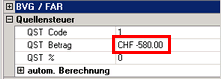
| 9. | Wenn Eingaben gemacht sind, wählen Sie im linken Menübalken "Lohn freigeben". |
| 10. | Der Lohn kann jetzt über den Button "Drucken" auf den Drucker ausgegeben werden. |
| 11. | Der Lohn ist jetzt zur Auszahlung bereit und wird mit dem nächsten DTA Auftrag dem Mitarbeiter überwiesen. |
Anmerkung: Eine Vergütung für BVG / QST könnte auch über eine entsprechnde Lohnart gemacht werden. Jedoch wird diese dann in den Endjahresreporten für BVG / QST nicht mitberücksichtigt. Dies führt dann zu unerwünschten Differenzen. Darum sollten Sie den oben beschriebenen Weg einschlagen.
|
Beispiel 4
|
|
Nachbelastung von zuwenig abgezogenem BVG oder Quellensteuer.
Müssen dem Mitarbeiter zuwenig abgezogene BVG oder Quellensteuer Beiträge nachbelastet werden, gehen Sie wie folgt vor:
| 1. | Erfassen Sie eine Lohn wie in Beispiel 2 beschrieben. |
| 2. | Wählen Sie eine, im gleichen Jahr liegende, Lohnperiode aus in der keine offenen Rapporte mehr vorhanden sind. |
| 3. | Die Lohnbearbeitung öffnet sich zur Bearbeitung |
| 4. | Öffnen Sie in der linken Menü-Leiste "Lohn Einstellungen und Steuerung" |
| 5. | Wählen Sie in der linken Menü-Leiste "Lohn Einstellungen" |
| 6. | Drücken Sie den Button "Einstellungen ändern" am unteren Rand des Fensters. |
| 7. | Öffnen Sie die Sektion "BVG/FAR" oder "Quellensteuer" |
| 8. | Geben Sie den zu erstattenden Betrag in das Feld "BVG Betrag" bzw. "QST Betrag" ein. Auch der Code muss auf pflichtig (1) gestellt werden damit die Berechnung vorgenommen wird.

|
| 9. | Wenn Eingaben gemacht sind, wählen Sie im linken Menübalken "Lohn freigeben". |
| 10. | Der Lohn kann jetzt über den Button "Drucken" auf den Drucker ausgegeben werden. |
| 11. | Aus den gemachten Eingaben entsteht ein sogenannter Minuslohn, d.h. der auszuzahlende Betrag fällt ins Minus. Dieser Lohn wird jetzt wie eine Akontozahlung behandelt und in der nächsten Lohnabrechnung vom Nettolohn abgezogen, also dem Mitarbeiter belastet. |
Anmerkung: Eine Nachbelastung für BVG / QST könnte auch über eine entsprechnde Lohnart gemacht werden. Jedoch wird diese dann in den Endjahresreporten für BVG / QST nicht mitberücksichtigt. Dies führt dann zu unerwünschten Differenzen. Darum sollten Sie den oben beschriebenen Weg einschlagen.
|
Beispiel 5
|
|
Auszahlung der zurückgestellten Ferienguthaben.
| 1. | Erzeugen Sie eine neuen Lohn und öffnen Sie diesen. (auch über die Lohnproduktion möglich) |
| 2. | Wechseln Sie in der linken Menü-Leiste zu "Lohn bearbeiten" und wählen Sie "Abzüge vom Nettolohn bearbeiten" |
| 3. | Erzeugen Sie neue Zeile und geben Sie die Lohnart-Nr. 490 (Ferienauszahlung) mit der Anzahl und dem gewünschten Auszahlungsbetrag ein
|
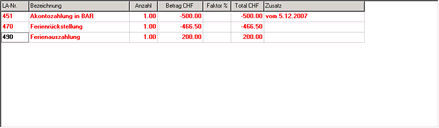
Der Fereinsaldo beim Mitarbeiter wird automatisch um den eingegebenen Betrag verringert.
|